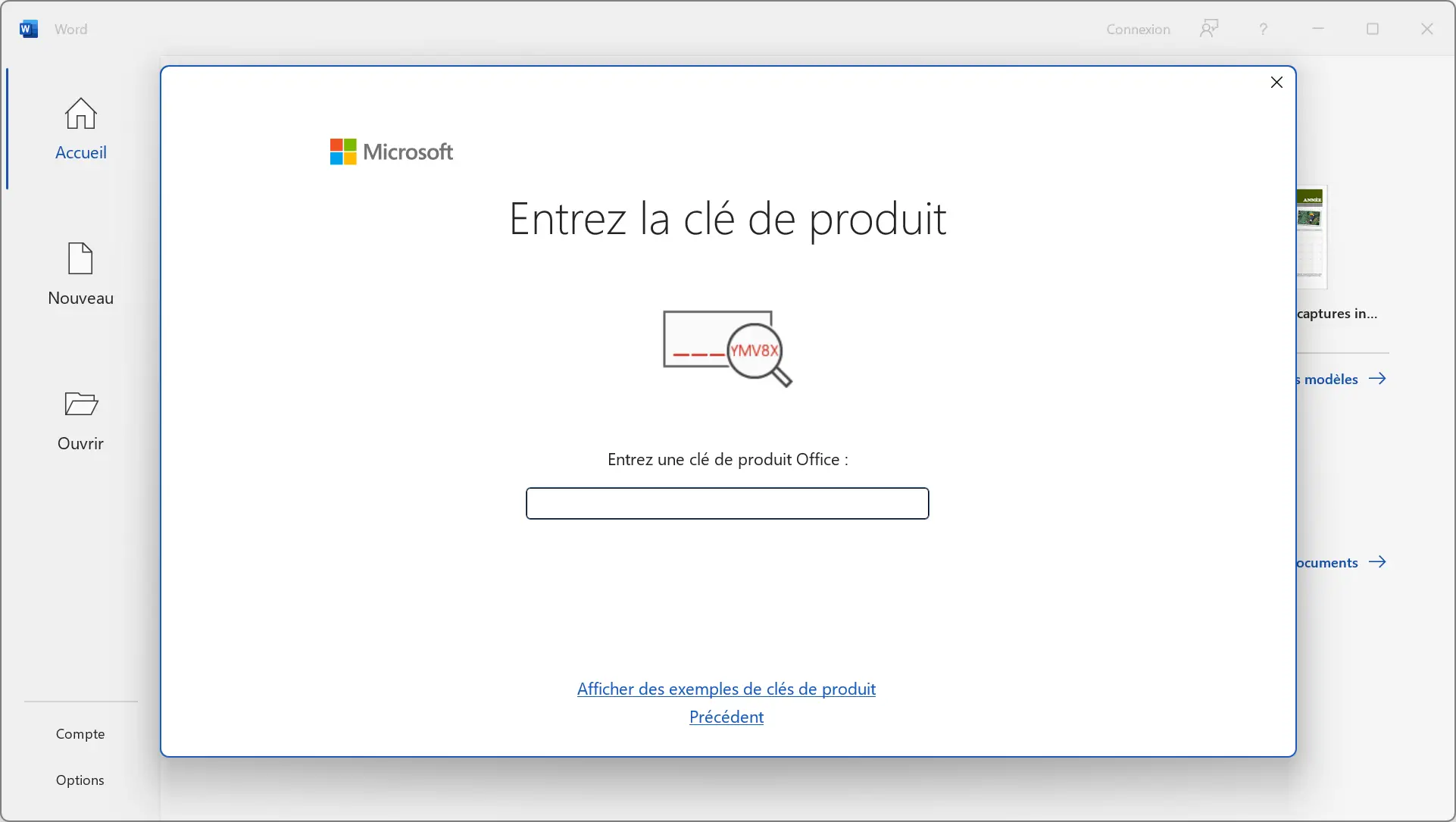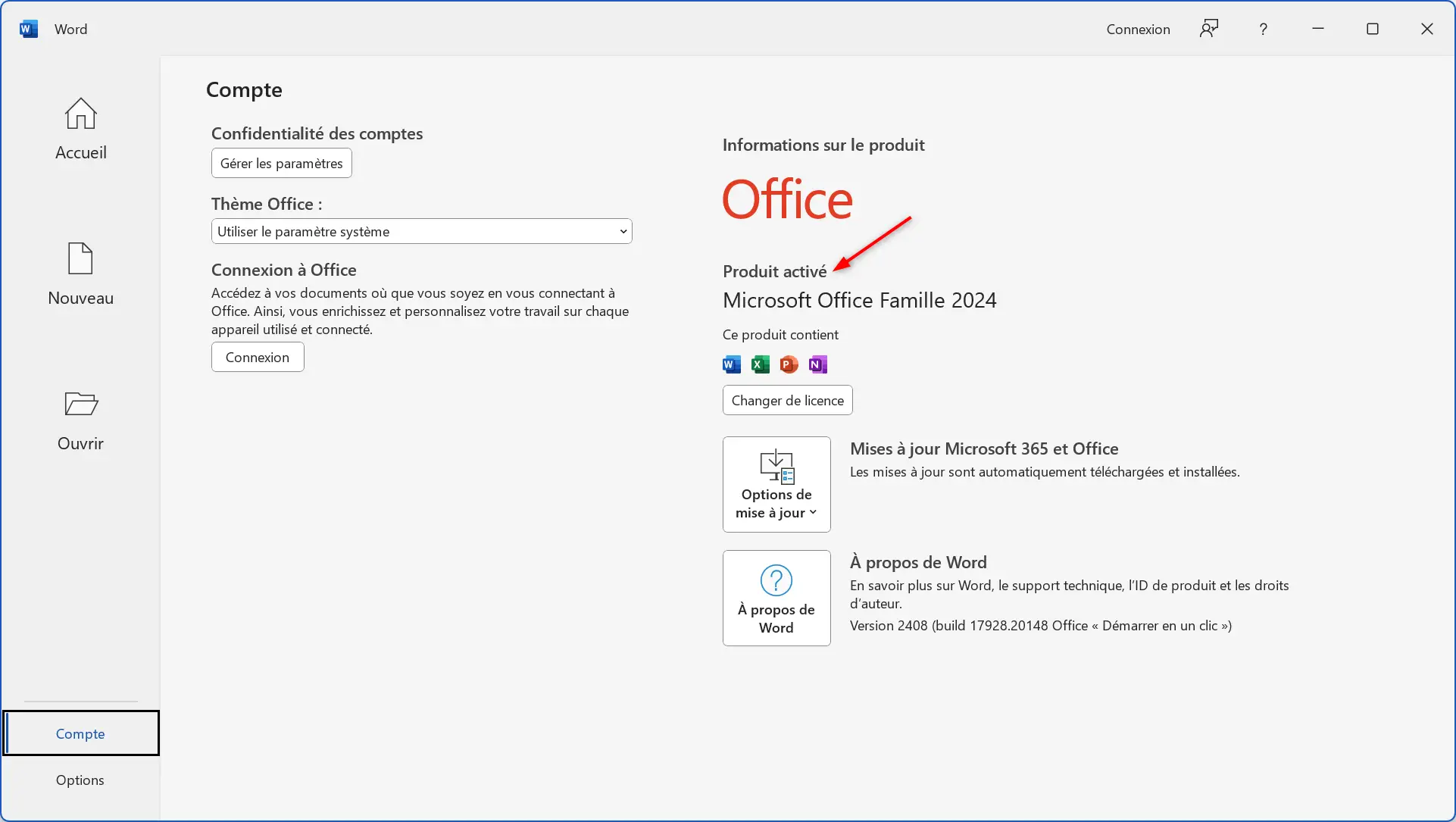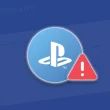Si vous avez besoin d’une solution bureautique fiable pour des besoins domestiques ou scolaires, Office 2024 Famille et Étudiant est un excellent choix. Cette version est spécialement conçue pour répondre aux attentes des étudiants, des enseignants et des familles qui veulent travailler efficacement, sans se compliquer la vie. Dans cet article, nous vous proposons de télécharger gratuitement l’ISO d’Office 2024 Famille et Étudiant et de vous accompagner dans son installation étape par étape.
Pourquoi choisir Office 2024 Famille et Étudiant ?
Office 2024 Famille et Étudiant inclut les principales applications de la suite Microsoft Office, offrant tout ce dont vous avez besoin pour réaliser des projets scolaires, gérer vos documents et créer de belles présentations. Voici ce que propose cette édition :
- Word 2024 : Le traitement de texte par excellence, idéal pour rédiger des dissertations, des rapports ou des projets. Word 2024 apporte des fonctionnalités de mise en page modernes et une vérification grammaticale avancée pour des documents impeccables.
- Excel 2024 : Gérez vos données et faites des calculs complexes facilement. Excel 2024 est un excellent outil pour réaliser des tableaux de calcul, suivre vos finances personnelles ou analyser des données pour vos projets scolaires.
- PowerPoint 2024 : Créez des présentations visuelles et dynamiques. PowerPoint 2024 propose des animations et des modèles modernisés pour rendre vos exposés ou vos projets scolaires plus impactants.
- OneNote 2024 : Organisez vos notes et vos idées avec OneNote. Cet outil est parfait pour les étudiants qui veulent centraliser toutes leurs notes en un seul endroit et y accéder facilement.
Cette édition est pensée pour être accessible et intuitive, tout en proposant des fonctionnalités puissantes pour améliorer votre productivité, que vous soyez étudiant, parent ou enseignant.
Télécharger ISO Office 2024 Famille et Étudiant
Pour installer Office 2024 Famille et Étudiant sur votre ordinateur, vous devez commencer par télécharger l’image ISO. Ce fichier contient tous les fichiers nécessaires pour installer la suite bureautique.
Vous trouverez ci-dessous le lien direct pour télécharger l’ISO Office 2024 Famille et Étudiant depuis les serveurs officiels de Microsoft :
 |
| Fichier : Home2024Retail.img |
| Éditeur : Microsoft |
| Langue : Français |
| Format : ISO |
| Architecture : x86/x64 (32 bits/64 bits) |
| Taille : 5.06 Go |
| TÉLÉCHARGER |
Comment installer Office 2024 Famille et Étudiant
Une fois que vous avez téléchargé l’ISO, suivez les étapes ci-dessous pour installer Office 2024 Famille et Étudiant sur votre ordinateur.
1. Monter l’image ISO
Après avoir téléchargé le fichier ISO, faites un clic droit dessus et sélectionnez « Monter ». Cela vous permettra de traiter le fichier comme s’il s’agissait d’un DVD inséré dans votre lecteur.
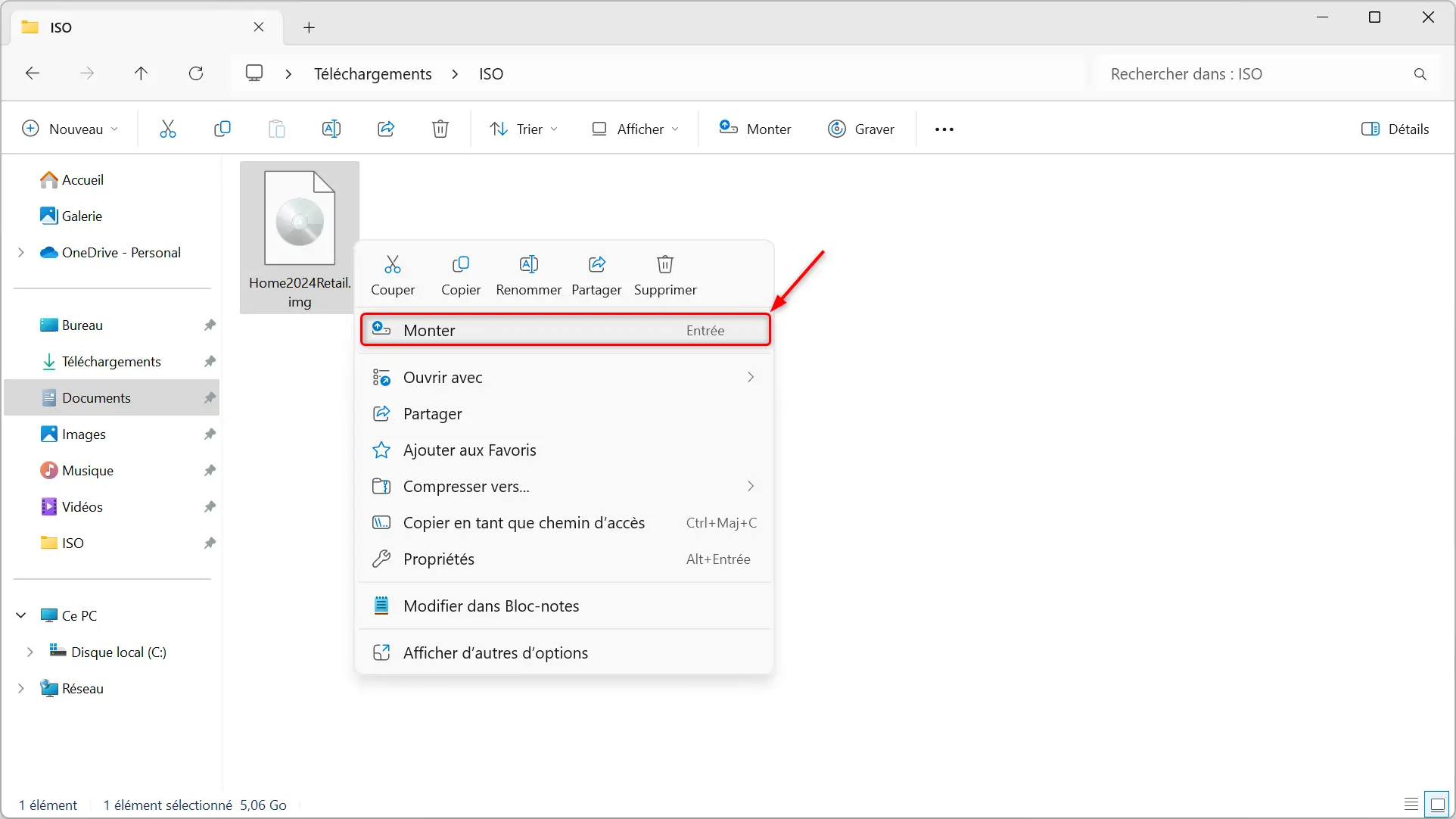
2. Lancer l’installation
Après avoir monté l’image ISO, accédez au lecteur virtuel via « Ce PC » et double-cliquez sur « Setup.exe ». L’installation démarrera automatiquement sans nécessiter d’intervention supplémentaire.
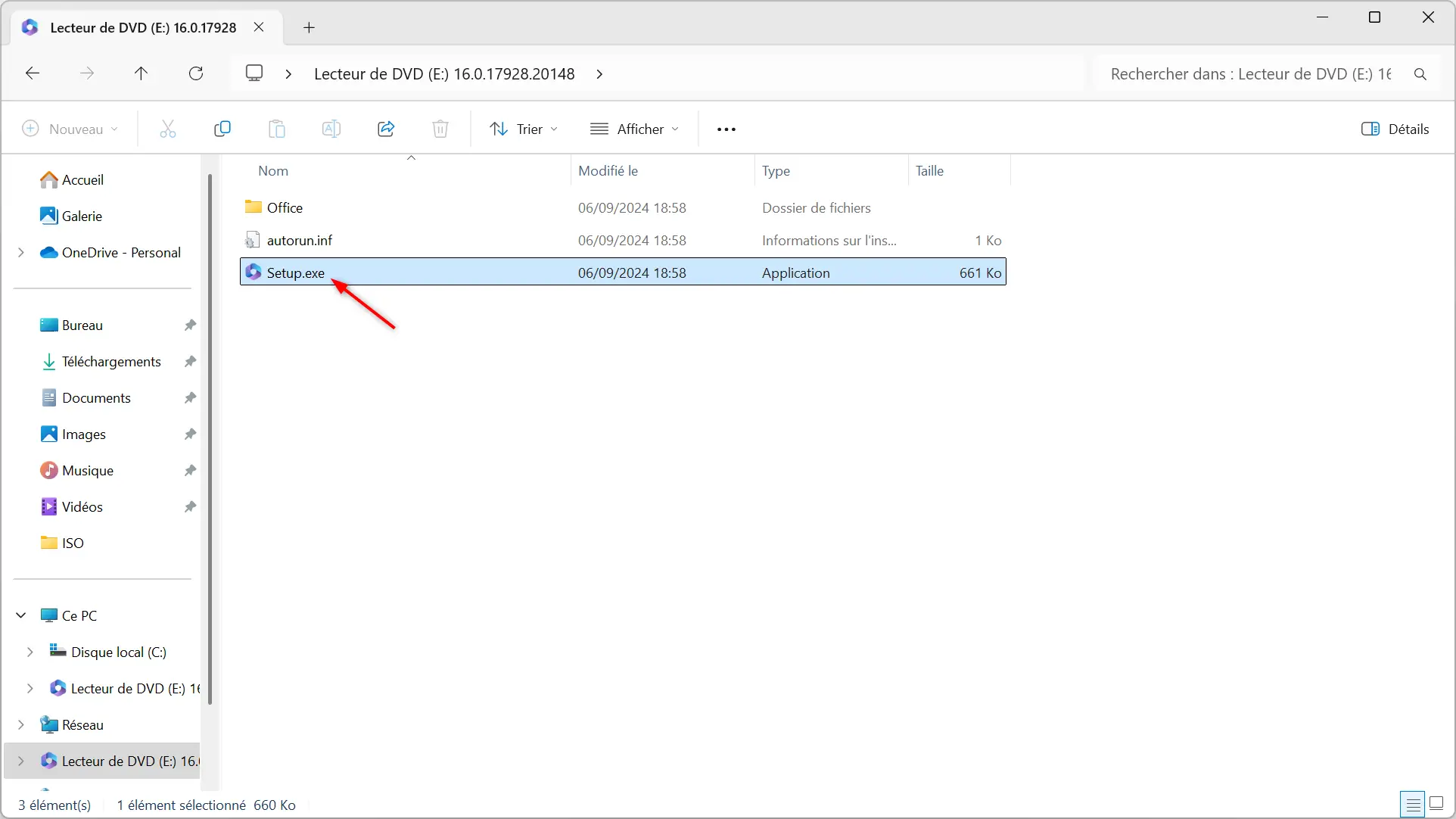
3. Installation automatique
Le processus d’installation commence. Patientez quelques instants pendant toute la durée du processus d’installation d’Office 2024 Famille et Étudiant.
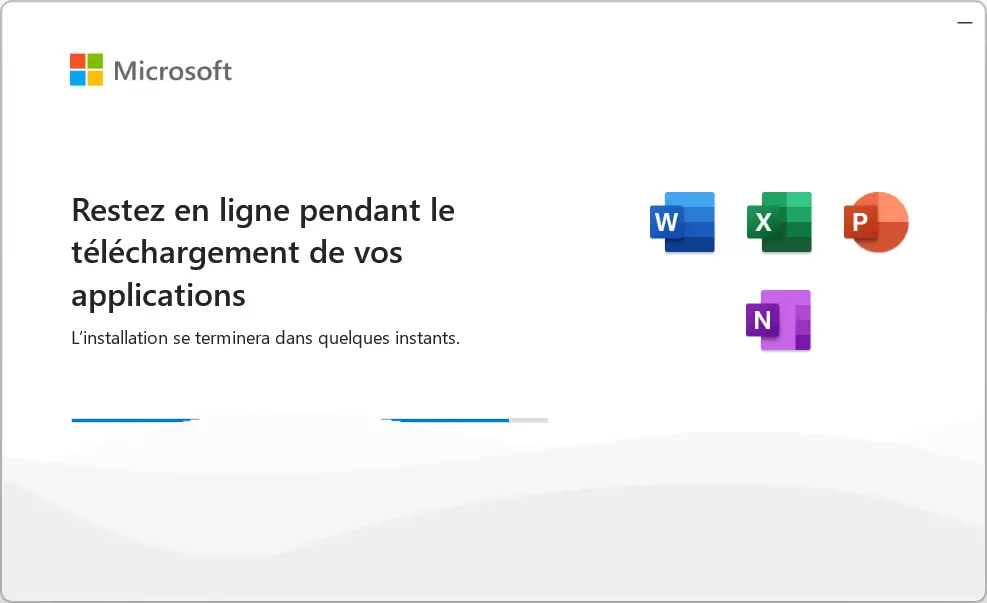
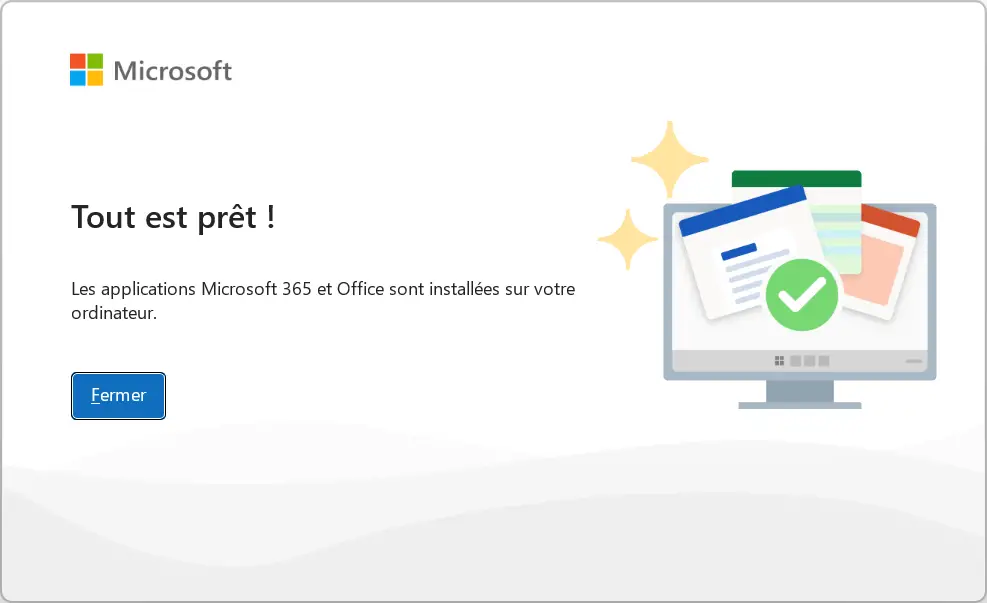
4. Activer Office 2024 Famille et Étudiant
Une fois l’installation terminée, vous serez invité à activer Office. Utilisez la clé de licence qui vous a été fournie lors de l’achat. Entrez la clé dans la fenêtre d’activation et suivez les instructions affichées pour finaliser l’activation.